Στην εργασία 3D γραφικών, η παραμικρή διαφορά λεπτομέρειας μπορεί να έχει σημαντική επίδραση στην συνολική αντίληψη μιας εικόνας. Ένα καλό παράδειγμα για αυτό είναι η εφαρμογή βαθμίδων χρώματος σε πηγές φωτός στο Cinema 4D. Μια τέτοια βαθμίδα δίνει στις δομές φωτός του αντικειμένου μια λεπτή μετάβαση χρώματος, που κάνει τις ανακλάσεις πιο ζωντανές και πραγματικές. Η τεχνική είναι εύκολη στην εφαρμογή και αξίζει σε πολλές περιπτώσεις. Ας εξετάσουμε μαζί τα βήματα για να επιτύχουμε αυτό το αποτέλεσμα αποτελεσματικά στη σκηνή σας.
Κύριες παρατηρήσεις
- Η βαθμίδα χρώματος επηρεάζει τα φωτεινά σημεία, ενώ οι ανακλάσεις παραμένουν αμετάβλητες.
- Μέσω της εφαρμογής μιας βαθμίδας χρώματος, η σκηνή αποκτά περισσότερη βάθος και ρεαλισμό.
- Η σωστή ρύθμιση της βαθμίδας μπορεί να βελτιώσει σημαντικά τη συνολική επίδραση του 3D αντικειμένου σας.
Βήμα-βήμα οδηγός για τη δημιουργία μιας βαθμίδας χρώματος
Πρώτα απ' όλα, είναι σημαντικό να διακρίνετε μεταξύ των διαφόρων ανακλάσεων, για να επιτύχετε την επιθυμητή επίδραση. Εδώ διακρίνουμε μεταξύ φωτεινών σημείων και ανακλάσεων. Οι φωτεινές περιοχές αναφέρονται στην επιφάνεια του αντικειμένου, ενώ οι ανακλάσεις είναι η άμεση αντανάκλαση της πηγής φωτός. Είναι κρίσιμης σημασίας να κρατάτε αυτές τις διαφορές στο μυαλό σας όταν εργάζεστε στο Cinema 4D, προκειμένου να επιτύχετε τα καλύτερα αποτελέσματα.
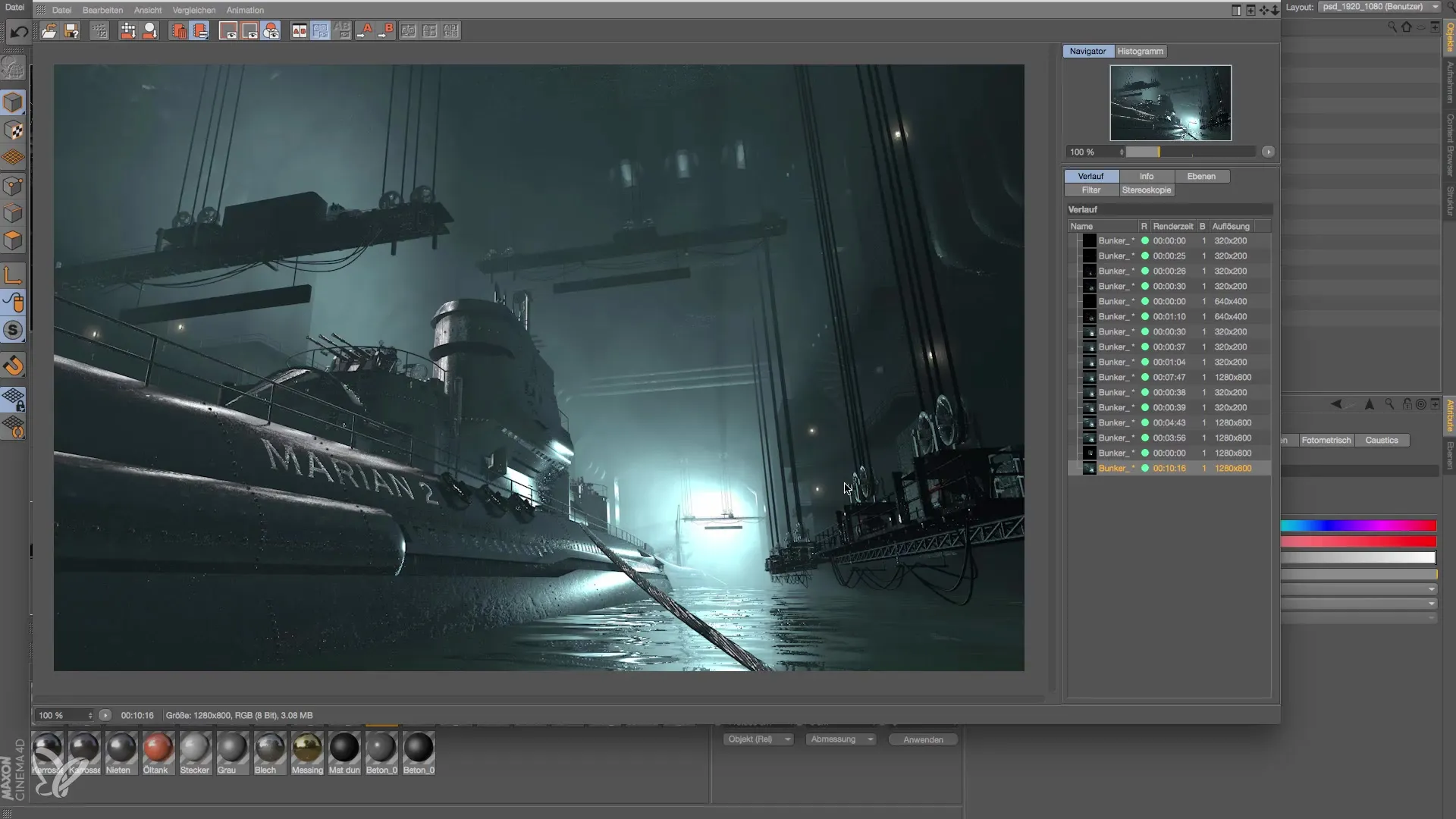
Αρχικά, είναι απαραίτητο να επιλέξετε το κατάλληλο φωτεινό αντικείμενο. Κάντε κλικ στο φωτεινό αντικείμενο στη σκηνή σας. Αυτή η επιλογή είναι το πρώτο βήμα για να κάνετε ρυθμίσεις που θα αλλάξουν τα φωτεινά σας σημεία.
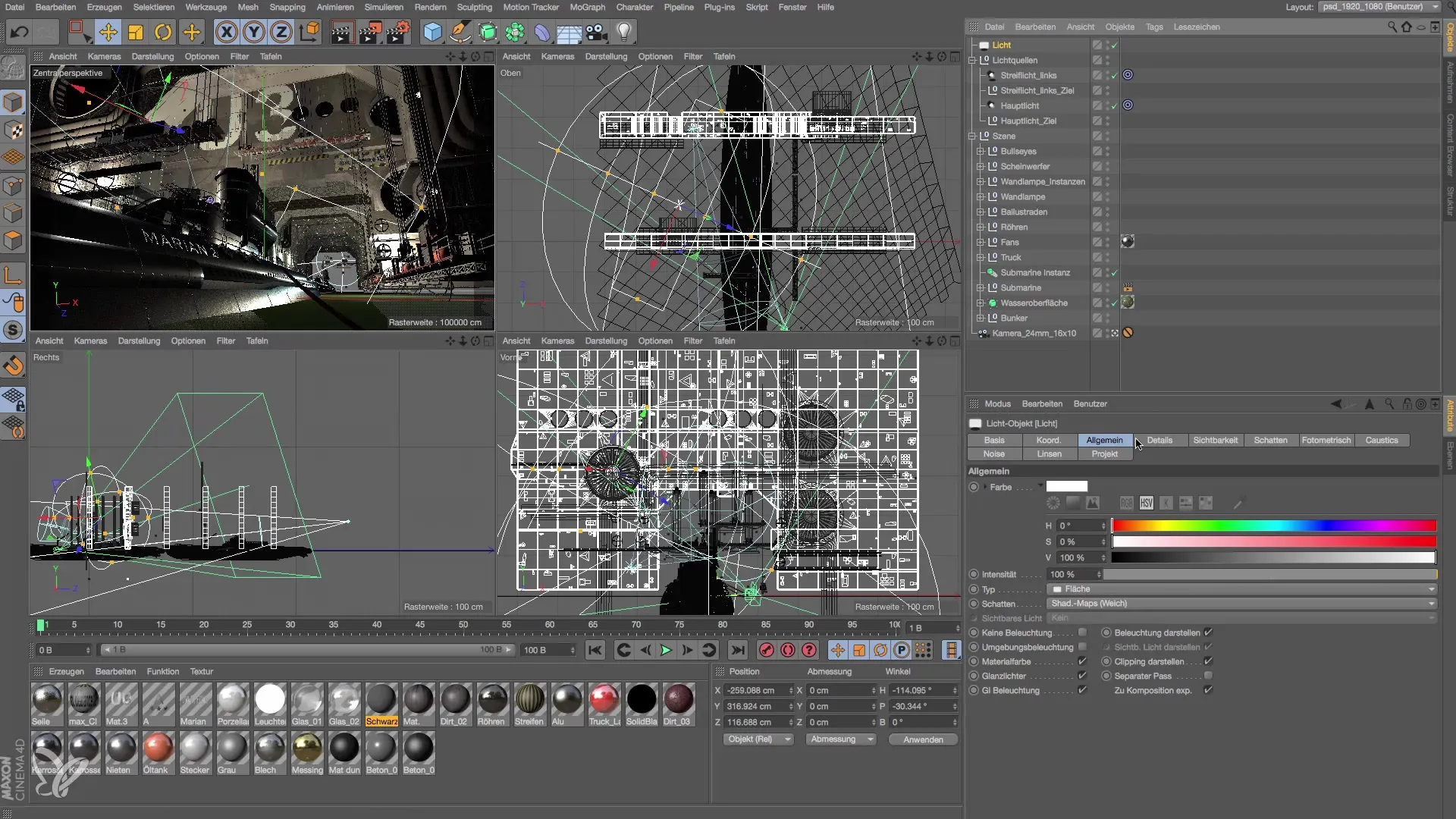
Μετά, μεταβείτε στην περιοχή λεπτομερειών του φωτεινού αντικειμένου. Εκεί μπορείτε να βρείτε την επιλογή για την αντίστροφη τετραγωνική μείωση. Λίγο παρακάτω περιμένει η επιλογή για την ενεργοποίηση μιας βαθμίδας χρώματος. Αυτό το βήμα είναι κρίσιμο, καθώς θα χρησιμοποιήσουμε ακριβώς αυτή τη λειτουργία για να επιτύχουμε το επιθυμητό αποτέλεσμα.
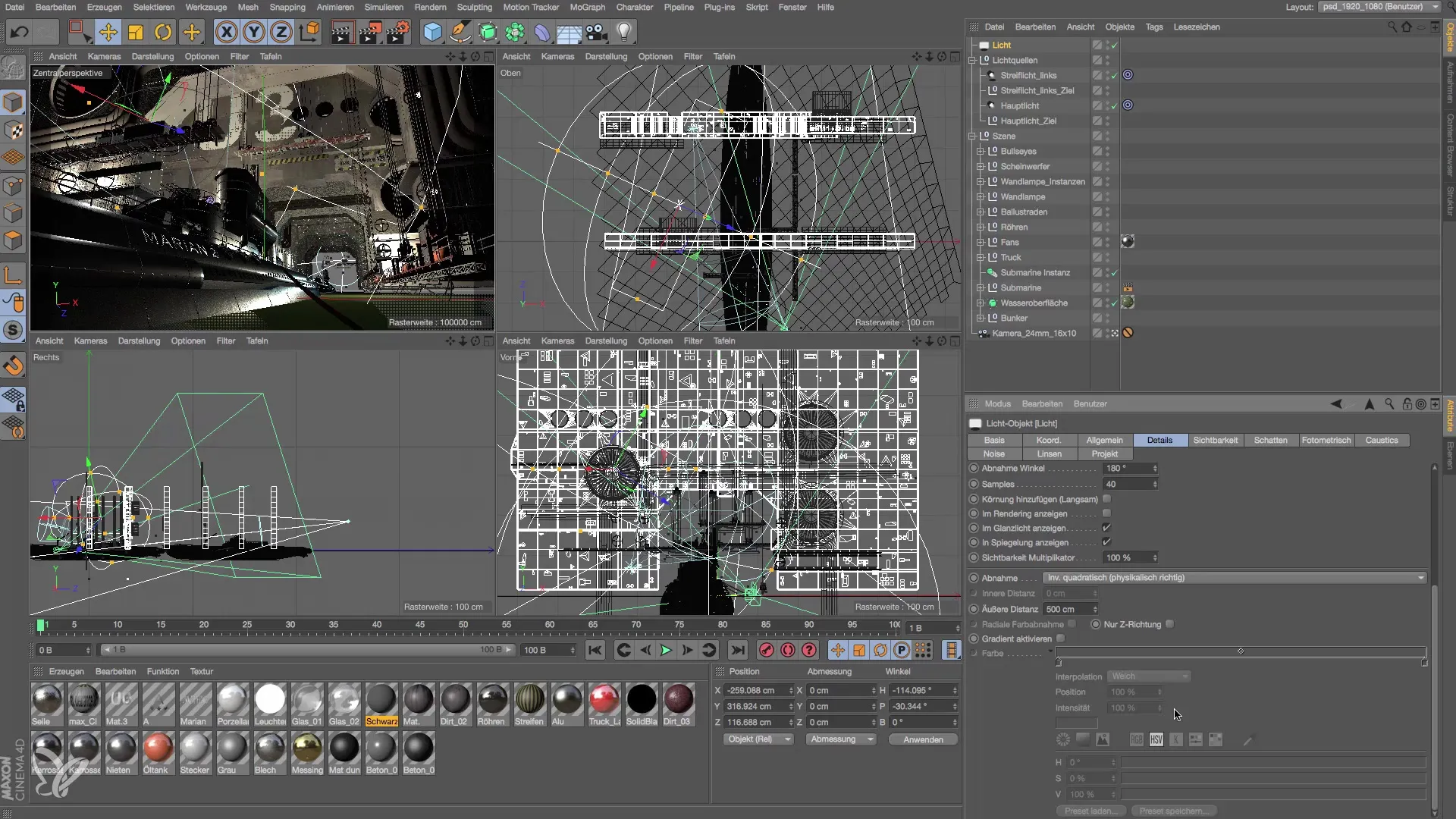
Αφού ενεργοποιήσετε τη βαθμίδα χρώματος, μπορείτε να επιλέξετε τα χρώματα που θέλετε να χρησιμοποιήσετε. Αφήστε το πίσω χρώμα αρχικά λευκό. Τώρα κάντε κλικ στη βαθμίδα χρώματος και επιλέξτε ένα χρώμα για το τέλος. Συστήνω να επιλέξετε έναν κυανούν χρωματικό τόνο, που είναι λίγο πιο μπλε, για να επιτύχετε την επιθυμητή επίδραση. Αυτό θα βοηθήσει το φως στο αντικείμενό σας να φαίνεται πιο φυσικό.
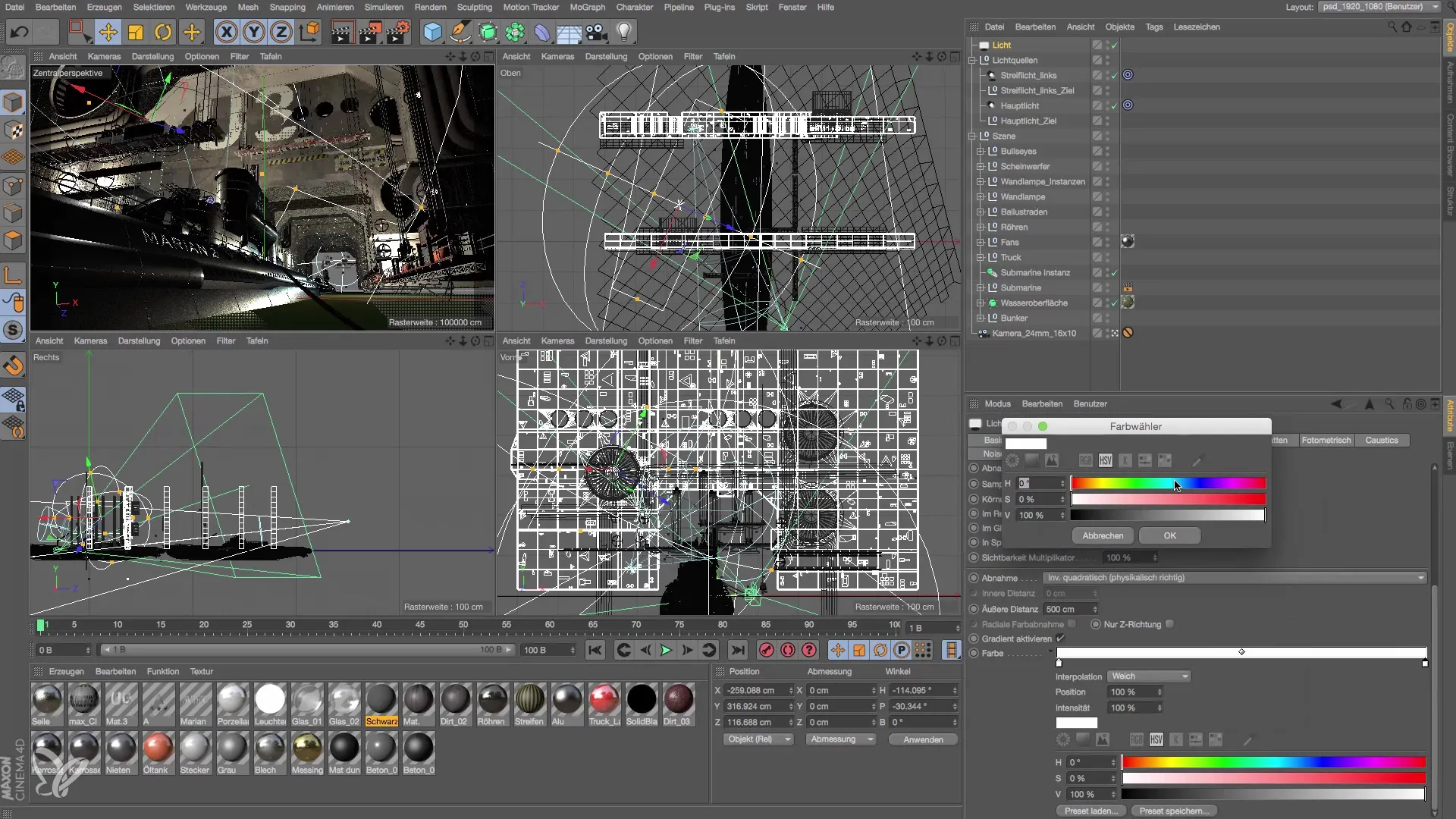
Ένας σημαντικός παράγοντας εδώ είναι η κορεστικότητα. Βεβαιωθείτε ότι η κορεστικότητα έχει αυξηθεί στο μέγιστο για να εξασφαλίσετε ότι το κυανό φως είναι έντονο και φωτεινό. Μετά τη ρύθμιση του επιθυμητού χρώματος, ελέγξτε το αποτέλεσμα στο αντικείμενό σας. Παρακολουθήστε πώς τα φωτεινά σημεία αλλάζουν τώρα σε μπλε τόνο, διατηρώντας παράλληλα τις κλασικές λευκές ανακλάσεις.
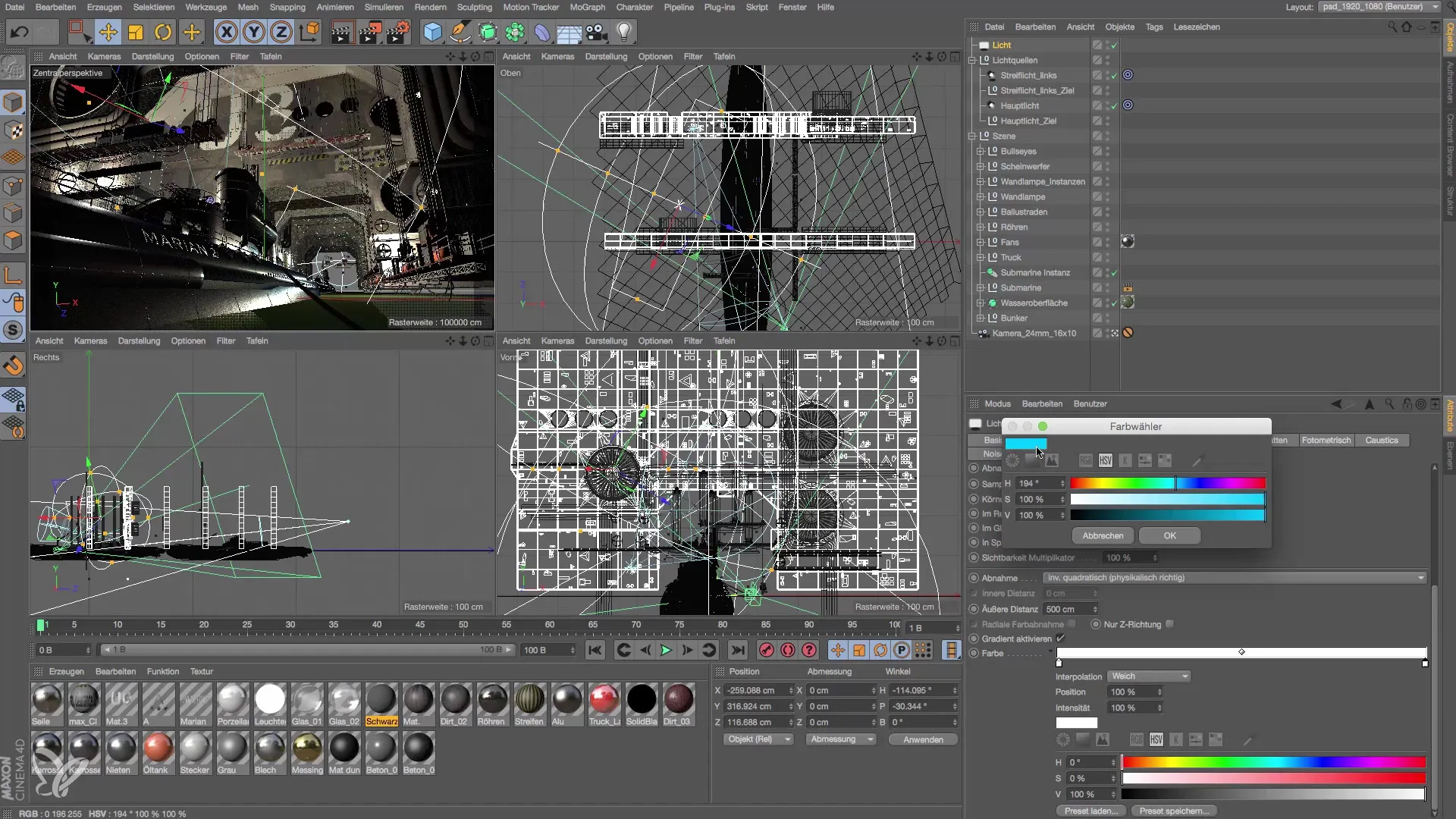
Είναι πάντα ωφέλιμο να δημιουργείτε αντιθετικές εικόνες κατά τη διάρκεια της διαδικασίας εργασίας. Πειραματιστείτε λίγο με τα χρώματα μέχρι να είστε ευχαριστημένοι με το αποτέλεσμα. Η τέλεια ισορροπία μεταξύ των φωτεινών σημείων και των ανακλάσεων μπορεί να κάνει μια δραματική διαφορά στην αντίληψη της σκηνής σας.
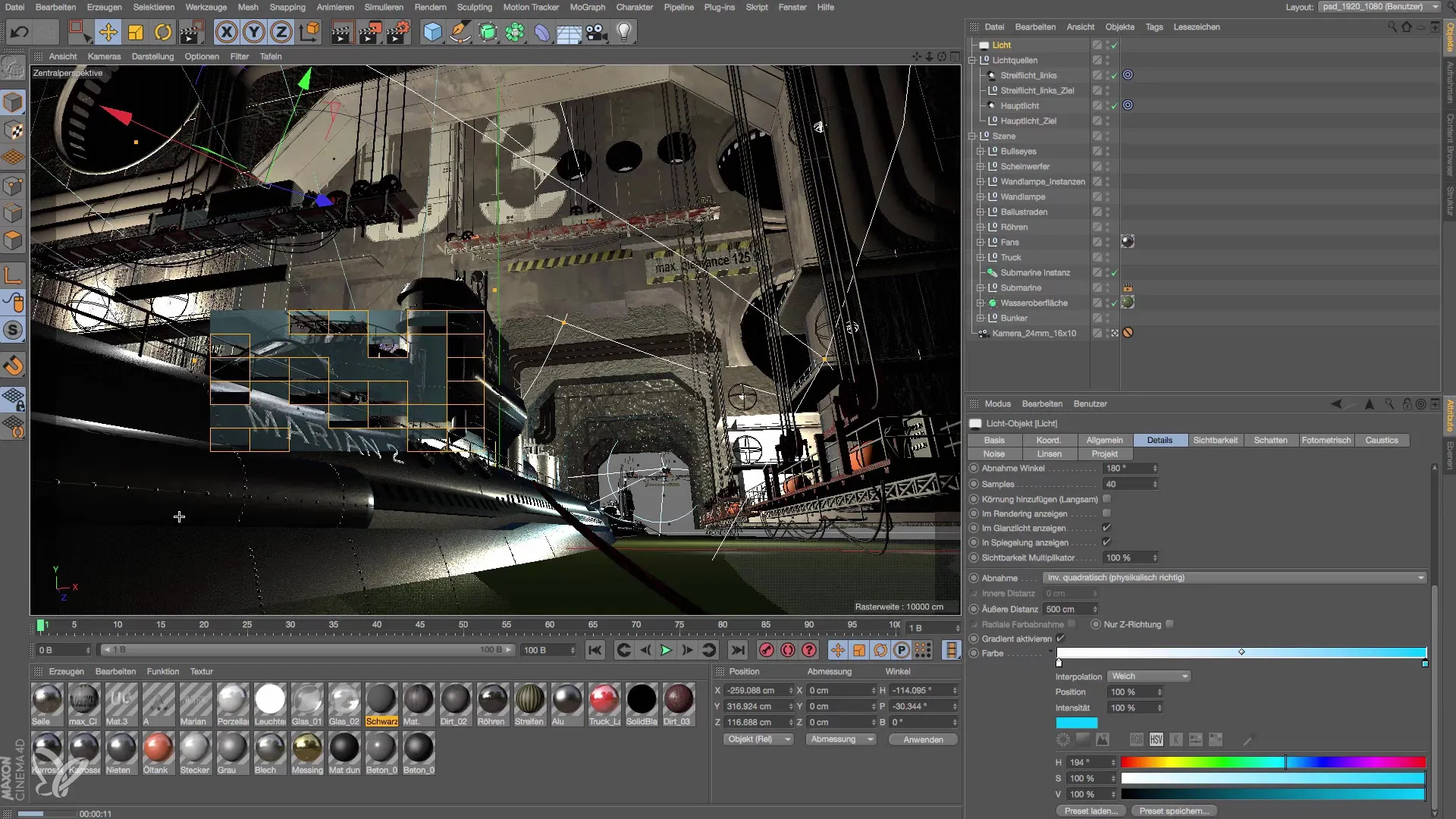
Να θυμάστε ότι τέτοιες μικρές ρυθμίσεις είναι συχνά κρίσιμες για τη συνολική εντύπωση. Μερικές φορές είναι αυτή η διαφορά που καθιστά μια σκηνή όχι μόνο όμορφη, αλλά και πιστευτή και εντυπωσιακή. Στη συνέχεια, σκεφτείτε αν θέλετε να αλλάξετε κάτι στην απόχρωση ή την ένταση για να επιτύχετε το καλύτερο αποτέλεσμα.

Τώρα μπορείτε να δείτε το αποτέλεσμα της δουλειάς σας. Πρέπει να είναι προφανές ότι τα φωτεινά σημεία μεταβαίνουν απαλά στην κυανή περιοχή, ενώ οι ανακλάσεις παραμένουν λευκές. Αυτό δημιουργεί μία ρεαλιστική και ελκυστική εικόνα. Βεβαιωθείτε ότι δοκιμάζετε πολλές εκδόσεις. Ακόμα και μια διαφορετική απόχρωση του μπλε μπορεί να έχει πολύ καλύτερο αποτέλεσμα.
Σύνοψη – Ρύθμιση φωτισμού στο Cinema 4D: Δημιουργία μιας βαθμίδας χρώματος
Σε αυτόν τον οδηγό, μάθατε πώς να εφαρμόσετε μια βαθμίδα χρώματος στην πηγή φωτός στο Cinema 4D για να αλλάξετε τα φωτεινά σημεία στα αντικείμενά σας. Μέσω σταδιακών ρυθμίσεων της πηγής φωτός και των χρωμάτων, μπορέσατε να αλλάξετε τις ανακλάσεις, οδηγώντας σε μία πιο φυσική εμφάνιση της σκηνής σας.
Συχνές ερωτήσεις
Πώς ενεργοποιώ τη βαθμίδα χρώματος για πηγές φωτός στο Cinema 4D;Κάνετε κλικ στο φωτεινό αντικείμενο και ενεργοποιείτε τη βαθμίδα χρώματος στην περιοχή λεπτομερειών.
Πώς επιλέγω τα χρώματα για τη βαθμίδα χρώματος;Επιλέξτε ένα πίσω χρώμα (π.χ. λευκό) και ένα μπροστινό χρώμα (π.χ. κυανό) για να καθορίσετε τη μετάβαση.
Γιατί είναι σημαντικό να διαχωρίζω τα φωτεινά σημεία από τις ανακλάσεις;Και οι δύο είναι ανακλάσεις, αλλά επηρεάζουν διαφορετικά την τελική εμφάνιση, ειδικά κατά τις ρυθμίσεις χρώματος.
Πώς μπορώ να διασφαλίσω ότι οι ανακλάσεις παραμένουν λευκές;Φροντίστε να βάψετε μόνο τα φωτεινά σημεία στις ρυθμίσεις του φωτεινού αντικειμένου και να αφήσετε τις ανακλάσεις αμετάβλητες.
Μπορώ να χρησιμοποιήσω άλλα χρώματα εκτός από κυανό;Ναι, το να πειραματιστείτε με διάφορα χρώματα μπορεί να δημιουργήσει διαφορετικά και ενδιαφέροντα αποτελέσματα.


